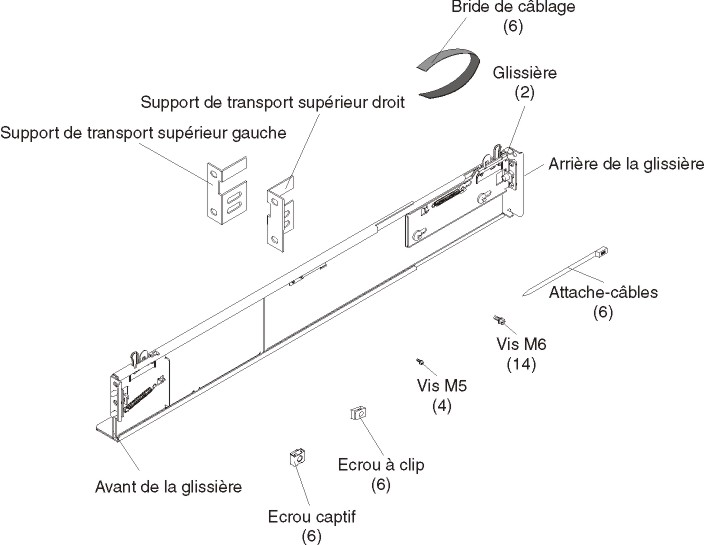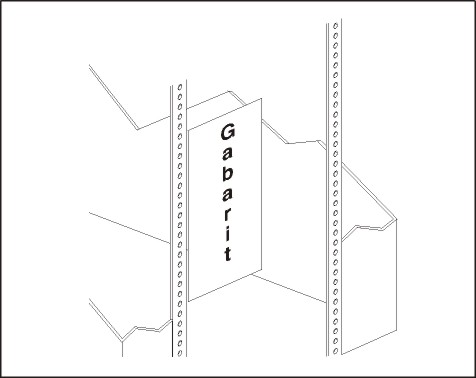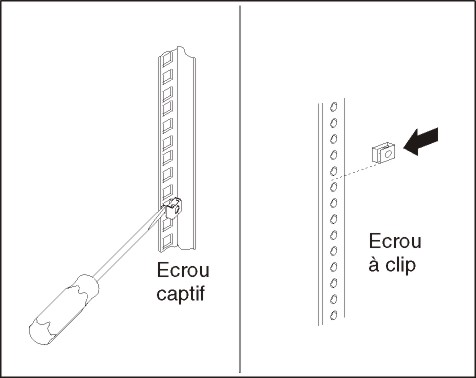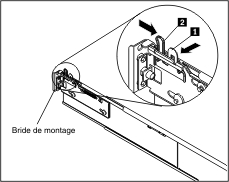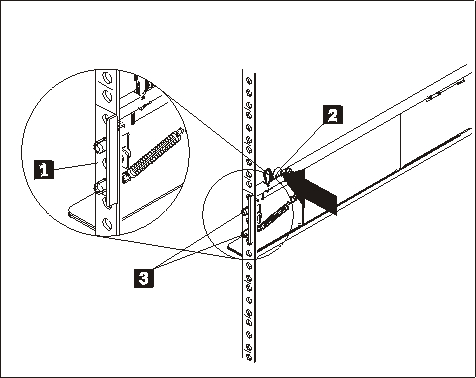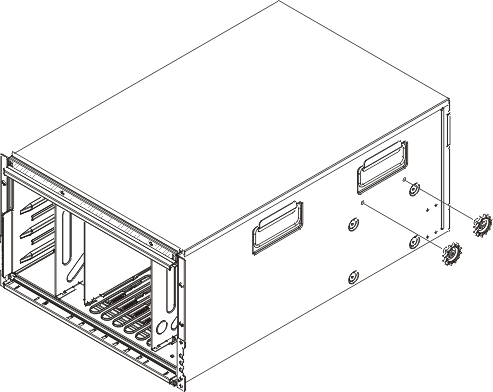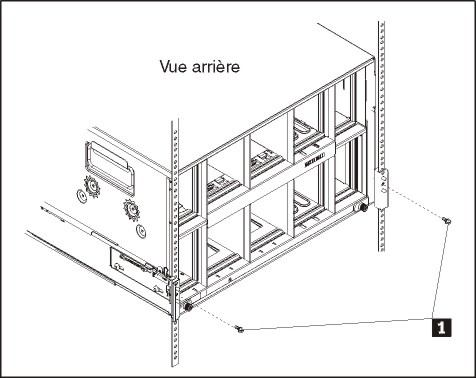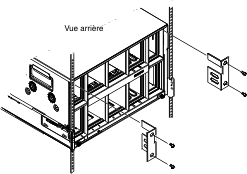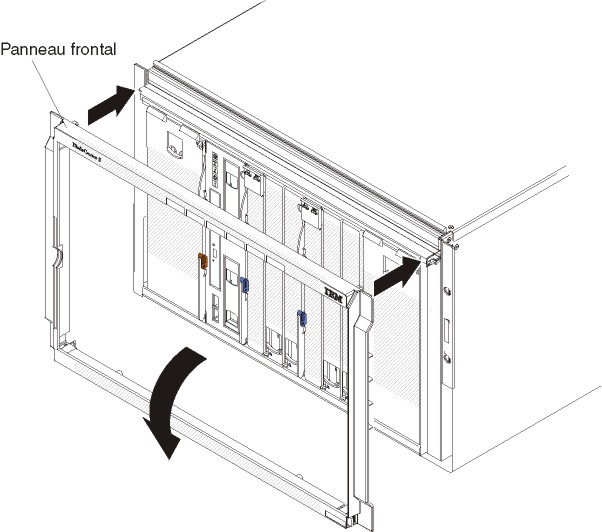Pour installer le système BladeCenter S dans une armoire, vous devez utiliser le gabarit de montage et le kit d'installation en armoire que vous avez reçus avec le système.
Pourquoi et quand exécuter cette tâche
Important :
- Vérifiez que la température ambiante est inférieure à 35 °C.
- Vérifiez que les grilles d'aération sont bien dégagées. Généralement, vous devez laisser un espace de 15 cm à l'arrière et de 5 cm à l'avant pour assurer une ventilation appropriée.
- L'installation du serveur dans une armoire requiert la présence de trois personnes minimum.
- Ne laissez pas d'espaces en U non utilisés dans une armoire. Vous pouvez utiliser des panneaux obturateurs pour empêcher la circulation de l'air chaud.
- Installez le boîtier BladeCenter S uniquement dans une armoire équipée de volets avant et arrière perforés ou dans une armoire équipée du dispositif IBM Rear Door Heat eXchanger.
- Ne sortez pas de l'armoire plusieurs unités à la fois.
- Retirez les volets et les panneaux latéraux de l'armoire pour faciliter l'accès lors de l'installation.
- Les brides de montage en armoire doivent comporter des trous et des dégagements conformes au standard EIA-310-D.
- Vérifiez qu'il y a suffisamment de dégagement à l'avant de la bride de montage EIA avant pour que le panneau frontal ait un débattement minimum de 70 mm de profondeur.
- Vérifiez qu'il y a suffisamment de dégagement à l'arrière des brides de montage EIA arrière pour ne pas gêner le passage des câbles.
- La capacité de l'armoire doit être suffisante pour pouvoir prendre en charge le poids cumulé des boîtiers BladeCenter S, des serveurs lame, des unités de distribution électrique et des cordons d'alimentation.
- L'armoire doit être stabilisée au moyen d'équerres de stabilisation et de vérins de mise à niveau de sorte qu'elle ne risque pas de basculer une fois remplie.
Pour installer le boîtier BladeCenter S dans une armoire, procédez comme suit :
- Lisez les sections Sécurité et Manipulation des dispositifs sensibles à l'électricité statique.
- Vérifiez que le kit d'installation en armoire contient toutes les pièces dont vous avez besoin pour installer le boîtier BladeCenter S dans l'armoire. Si certaines pièces sont manquantes ou endommagées, contactez votre revendeur.
Vous devez installer les supports de transport gauche et droit uniquement si vous transportez le
boîtier BladeCenter S dans l'armoire. Vous trouverez un jeu de supports de transport dans le kit d'installation en armoire. Si vous avez besoin de supports de transport supplémentaires, vous devrez commander le kit de pièces diverses. Pour connaître la référence du kit de pièces diverses, voir Nomenclature des pièces arrière.
- Placez le gabarit de montage que vous avez reçu avec le système BladeCenter S sur l'armoire en veillant à ce que ses bords ne recouvrent pas les autres périphériques installés. Alignez et repérez les orifices figurant à l'avant et à l'arrière de l'armoire grâce aux flèches situées sur le gabarit.
- Selon le modèle de votre armoire, utilisez un tournevis plat pour installer les écrous captifs ou à clip dans les trous repérés sur le gabarit.
Pour les armoires à trous carrés, utilisez des écrous captifs. Pour les armoires à trous ronds, utilisez des écrous à clip.
- Avant de monter les glissières sur l'armoire, déployez complètement chacune d'entre elles. Vous trouverez à chaque extrémité de la glissière un ensemble de broches et une bride de montage. Rentrez les broches en pressant la broche 1 et en ramenant le passe-main 2 vers le centre de la glissière.
- Tirez l'extrémité de chaque glissière en les éloignant de leur centre jusqu'à ce que la glissière soit complètement déployée. Un dispositif de verrouillage empêche la glissière d'aller trop loin.
- Placez la glissière à l'endroit approprié sur l'armoire, puis alignez les broches figurant à chaque extrémité de la glissière avec les trous correspondants 1 sur l'armoire. Relâchez les broches et les passe-mains 2 à chaque extrémité pour faire passer les broches dans la glissière et la bride de montage 3 . Répétez les étapes 5 à 7 pour installer l'autre glissière.
Vérifiez que les broches ressortent bien des brides de montage et des glissières de l'armoire.
- Retirez les deux vis de transport bleues de chaque côté du boîtier BladeCenter S.
- Faites glisser le boîtier BladeCenter S à l'avant de l'armoire. Insérez une vis M6 1 dans le trou central de chaque glissière à l'arrière de l'armoire.
- Si vous le souhaitez, installez les supports de transport. Vous trouverez un jeu de supports de transport dans le kit d'installation en armoire du boîtier BladeCenter S.Pour installer le support de transport supérieur droit (si vous êtes face à l'arrière du boîtier BladeCenter S), procédez comme suit :
- Alignez le premier support de transport de façon à ce que la partie inférieure du support de transport entre dans l'emplacement à droite de la baie de module d'alimentation 1. Insérez le support de transport dans l'emplacement.
- Alignez les trous du support de transport avec les trous de l'armoire.
- Fixez le support de transport à l'armoire avec les vis fournies.
Répétez cette procédure pour le support de transport supérieur gauche. - Insérez quatre vis M6 à l'avant du boîtier BladeCenter S pour le fixer à l'armoire.
- Installez le panneau frontal à l'avant du boîtier BladeCenter S.